高质量的视频通话是谷歌Duo一直为用户带来的。无论你想在学校、业务或家庭进行视频通话,它总是给你一个机会与他人分享宝贵的时刻。
有时你可能有录制视频通话的理由,而如何找到方法总是困扰着你。在这里,学习如何在Windows、Mac和移动设备上录制Duo call的实用方法。
谷歌Duo录制视频通话吗?
Duo视频通话为我们提供高质量的视频通话时间。当您频繁使用此应用程序时,可能会出现“谷歌Duo能否录制视频通话”的问题出现在你的脑海中。虽然答案是否定的。考虑到信息的私密性、安全性和安全性,谷歌Duo不会让软件跟踪您的个人谈话。
虽然它确实允许一个方法将Duo视频通话保存为消息。它可以将你的视频通话即时记录为信息,通常持续约30秒。你可以使用这个功能与他人分享朋友圈。
如何在Windows/Mac上用声音录制双人视频通话
谷歌Duo for web为我们的日常生活、商务等场景提供了方便。由于这项服务不提供内置的屏幕记录方法,你可以尝试专用的屏幕记录器,EaseUS RecExperts,用音频/网络摄像头捕捉视频通话。此外,你可以从这个应用程序录制声音很容易。

不仅谷歌Duo call,而且这个录音软件也可以记录FaceTime调用、Skype通话、WhatsApp视频通话。许多用户选择它的原因是它可以捕捉应用程序的声音,无论你使用的是Windows或Mac电脑。此外,它还具有以下其他相关特性。
惊人的特点:
- 录制无时间限制的谷歌视频通话
- 在Windows 10上录制全屏简单的点击
- 允许您在不通知的情况下截屏
- 捕获系统/麦克风声音的视频通话
- 导出不同视频/音频格式的谷歌Duo录音
在Windows/Mac上试试这个谷歌Duo视频通话记录器!
屏幕录音双声通话:
步骤1。在您的设备上启动EaseUS RecExperts,然后选择录音模式从四个选项中。例如,你可以选择“全屏”来捕捉屏幕上的所有内容。

步骤2。单击左下角的按钮选择音频源.您可以记录设备的内部音频,您的声音,或两者都记录。如果您还想捕获网络摄像头,请单击下一步按钮调整设置。
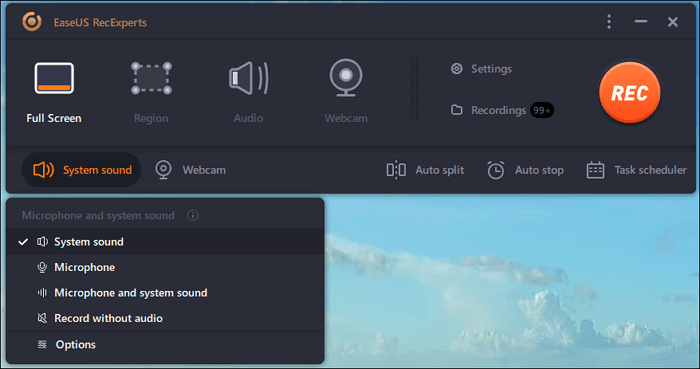
步骤3。调整设置后,单击“娱乐”按钮,开始录制视频通话。在录制过程中,屏幕上会有一个浮动的工具栏,您可以单击“停止”按下按钮结束捕捉。

步骤4。然后,您可以在“录音”列表。这个录音机为你提供了一些编辑那些视频或音频文件的工具。

要知道从谷歌Duo调用捕获声音的方法,请在这篇文章中找到答案。
如何在iPhone/iPad上录制双人通话
你能在iPhone上录制谷歌Duo视频通话吗?答案是肯定的。在iPhone上捕捉视频通话最简单的方法是使用iOS屏幕记录器。在iOS 11或更高版本的iOS设备上找到此服务。当使用它时,你可以从你的麦克风记录声音,换句话说,外部的声音。
以下是如何在iPhone上找到这个iOS屏幕记录服务的指南:
确保“控制中心”中已开启此iOS录音服务。
点击“设置”>“控制中心”。向下滚动菜单并启用“屏幕记录”选项。在这里你需要点击绿色按钮来添加这项服务。

如何在iPhone上录制Duo视频通话,外接音频:
对于iPhone X或以上版本的用户,从右上角向下滑动菜单,就可以找到控制中心。或者从屏幕底部向上滑动来找到它。

步骤1。点击iOS录屏按钮时,记得打开麦克风。
步骤2。设置完成后,长按小图标开始录音。同时执行谷歌Duo call并加入会议。在此过程中,您可以注意到屏幕顶部的图标。按它结束任务。
步骤3。要找到谷歌Duo call的保存,请转到iPhone或iPad的照片。
注意:iOS屏幕录制功能通常不允许你从应用程序捕获声音,因此,当你想要捕获系统声音时,你需要寻找其他解决方案。
如何在Android上录制双人视频通话
三星(Samsung)和LG手机等安卓设备在“快速设置”栏中提供了屏幕记录功能。你只需要将它升级到Android 10,就可以使用内置的录音功能了。此外,它还允许在启用设置后捕获声音。屏幕上浮动的工具栏将为您提供更清晰的选项。

下面是在Android上捕获Duo视频通话的步骤列表:
步骤1。打开安卓手机,从屏幕顶部向下滑动。在快速设置中找到“屏幕记录”选项。如果您找不到它,那么转到设置并启用屏幕记录器图标。
步骤2。要从麦克风捕获音频,请选择“无声音”、“媒体声音”和“媒体声音和麦克风”等相关选项。启用此选项可使用音频捕获屏幕。
步骤3。按住“开始”按钮开始任务。一个倒计时开始,然后工具栏将显示在屏幕上。要完成录制,请点击方形图标。
结论
在使用桌面或移动端屏幕记录功能时,可以实现录音Duo呼叫。对于移动用户,可以使用内置的方法。如果您在您的电脑上参加Duo视频通话会议,那么EaseUS RecExperts提供丰富的功能来录制Duo通话是您的选择!
这个页面有用吗?



